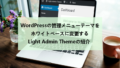WordPressって自動でバージョンやプラグインのアップデートができるので便利ですよね。
初めのうちはログインしたらアップデートされていて嬉しかった記憶があります。
ただ、長く続けていくと困る場合もありますよね。
多くはWordPressの新しいバージョンになったら
使っているプラグインがまだ対応していなかったり
投稿編集ページの改行が崩れたりというのではないでしょうか。
せっかくのオートアップデートなのにエラーが出たら嫌ですよね。
そこでWordPress内の自動更新を無効化できる
プラグイン「Disable Auto Updates」の紹介です。
無効化したいジャンル設定もあるので便利ですよ。
ここでは画像付きで設定、使い方を説明してるので参考にしてみてください。
Disable Auto Updatesとは
WordPress内の自動アップデートを無効化できるプラグインです。
無効化はプラグイン、テーマ、コアを選んで設定できます。
また、アップデート通知の非表示も設定可能になっています。
プラグイン「Disable Auto Updates」のインストール
それでは始めていきましょう。
WordPressにログインしたら
ダッシュボードから「プラグイン」→「新規追加」へとクリックします。
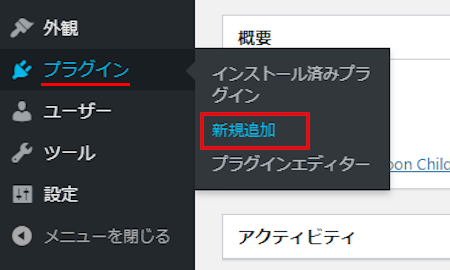
プラグインを追加のページが表示されたら
キーワード検索欄に「Disable Auto Updates」と入力しましょう。
検索結果は、自動で反映されます。
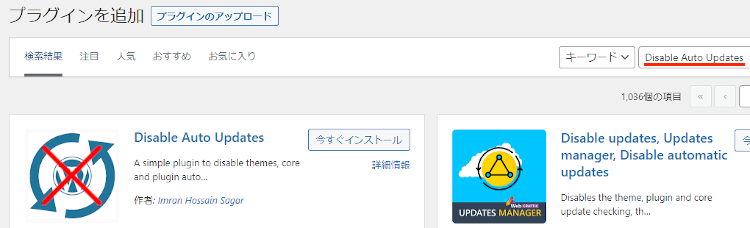
Disable Auto Updatesを見付けたら
「今すぐインストール」をクリックします。
*下の方や右側、または違うページにある場合があります。
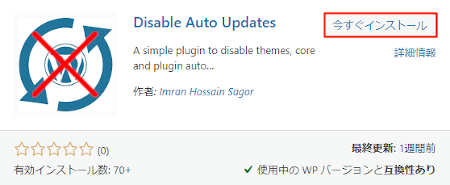
インストールが終わると「有効化」をクリックしましょう。

有効化すると自動でインストール済みプラグインのページに移動します。
もし、WordPressバージョンの違いで移動しない場合は
自分で「プラグイン」→「インストール済みプラグイン」に移動しましょう。
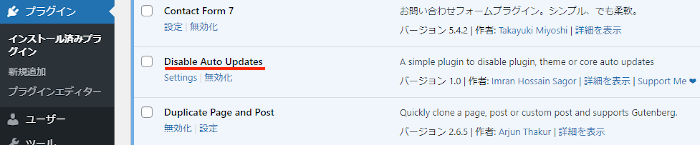
これでDisable Auto Updatesのインストールは終わりです。
自動アップデートを無効化
ここでは自動更新を各項目を選んで無効化していきます。
とても簡単なのですぐに使えますよ。
それでは管理メニューから
「ツール」→「Disable Auto Updates」をクリックしましょう。
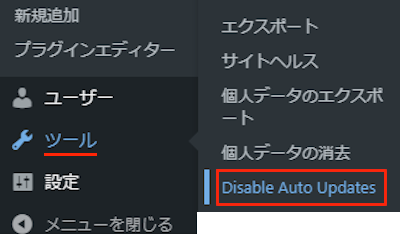
するとDisable Auto Updatesのページが開くので
ここで無効化の設定を行っていきます
各項目の説明は画像の下にあるので参考にしてみてください。
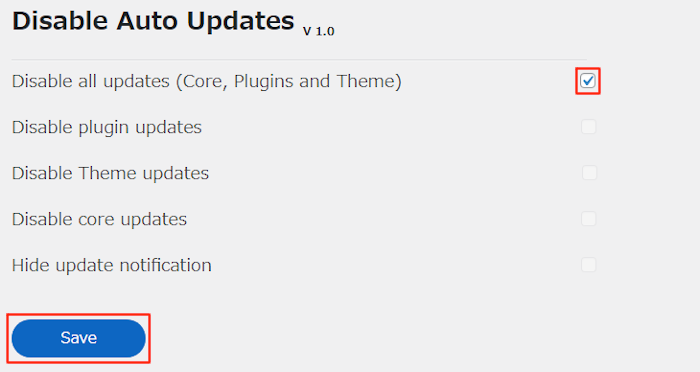
Disable all updates (Core, Plugins and Theme): すべてを無効化する
ここでここにチェックを入れています。
Disable plugin updates: プラグインを無効化する
Disable Theme updates: テーマを無効化する
Disable core updates: コアアップデートを無効化する
Hide update notification: アップデート通知を無効化する
最後に「Save」をクリックしましょう。
あとは自動で反映されますよ。
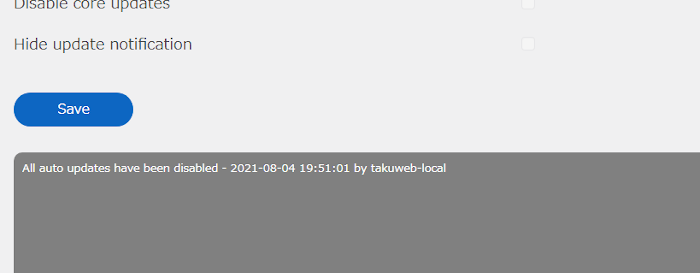
これでDisable Auto Updatesの紹介は終わりです。
アップデート関係や便利なプラグインは他にもいろいろありますよ。
こちらも自動アップデートを無効化できます。
また、投稿一覧に投稿の最終更新日時を表示したり
投稿の更新が1年を超えると未更新バーを表示できるものもありますよ。
興味のある方はここより参考にしてみてください。
まとめ
WordPress内の自動更新を無効化できるプラグインでした。
この自動更新ですが便利と感じる人と困る人と別れますよね。
ちなみにこのブログを作成しているWordPressでは無効化しています。
理由はプラグインとの関係です。
どうしてもプラグインの方が後出しになるのでエラーが出ることが多いんです。
もし、プラグインでエラーが出たことがある場合は
自動更新を無効化して手動にしてみてはどうでしょうか。
そこでこれをやらなきゃ損をするということで
ブログ維持のためにアフィリエイトを始めてみませんか。
大きく稼ぐには全力で挑む必要がありますが
ブログ維持費なら片手間でも大丈夫!
気になる方はここよりアフィリエイト会社(ASP)の紹介を見てみましょう。